Pembaruan Windows 11 yang diberikan dalam updatean kali ini cukup banyak. Secara penggunaan mungkin sama dengan Windows 10, tapi secara tampilan akan berbeda. Selain itu, nilai Benchmark Windows 11 juga lebih tinggi dibanding Windows 10.
Dari yang pertama, pengguna bakal mendapatkan tampilan interface yang lebih fresh. Kemudian penempatan posisi tombol taskbar ada di bagian tengah mirip seperti sistem Macintosh dan yang terakhir tentunya fitur pendukung lain yang bisa kamu gunakan serta aplikasikan sesuai kebutuhan.
Popup menu Start di Windows 11 juga didesain jauh lebih simpel, latar background tiles dibuat transparan mengikuti latar foto yang dipasang sebagai desktop wallpaper.
Nah, bagi yang gak begitu tertarik dengan tampilan sederhana menu Start Windows 11, di bawah kami telah sediakan cara mengembalikan Start Menu klasik dan Live Tiles di Windows 11.
Dengan mengaplikasikan cara tersebut, kamu bisa mengganti tampilan baru ini menjadi tampilan desain menu Start Windows 10, namun tanpa menghilangkan fungsi utamanya.
Cara Mengembalikan Start Menu Klasik dan Live Tiles di Windows 11
Sebenarnya Windows 11 sendiri belum menyediakan tools untuk merubah tampilan menu Start sebagai askes fitur khusus.
Panduan untuk mengembalikan Start Menu klasik dan Live Tiles di Windows 11 dapat dilakukan dengan metode tweak settingan manual di dalam program Registry.
Kemarin kita sudah bahas tentang bagaimana cara mengubah posisi menu taskbar ke posisi kiri seperti model Windows sebelumnya.
Meskipun sudah ada tombol pengaturannya, tetapi user dapat mengatur posisi taskbar tersebut dengan bantuan program registry.
Caranya pun gak begitu sulit, dibawah kita sudah sediakan langkah-langkahnya dan silahkan ikuti stepnya untuk diaplikasikan ke dalam perangkatmu.
- Silahkan ketuk tombol Search di samping icon Start.
- Lalu ketik kotak pencarian Registry.
- Kemudian jalankan program tersebut.
- Lalu masuk ke dalam direktori folder HKEY_CURRENT_USER\Software\Microsoft\Windows\CurrentVersion\Explorer\Advanced, kamu bisa pakai cara copas di kotak alamat Registry, atau buka folder satu per satu.
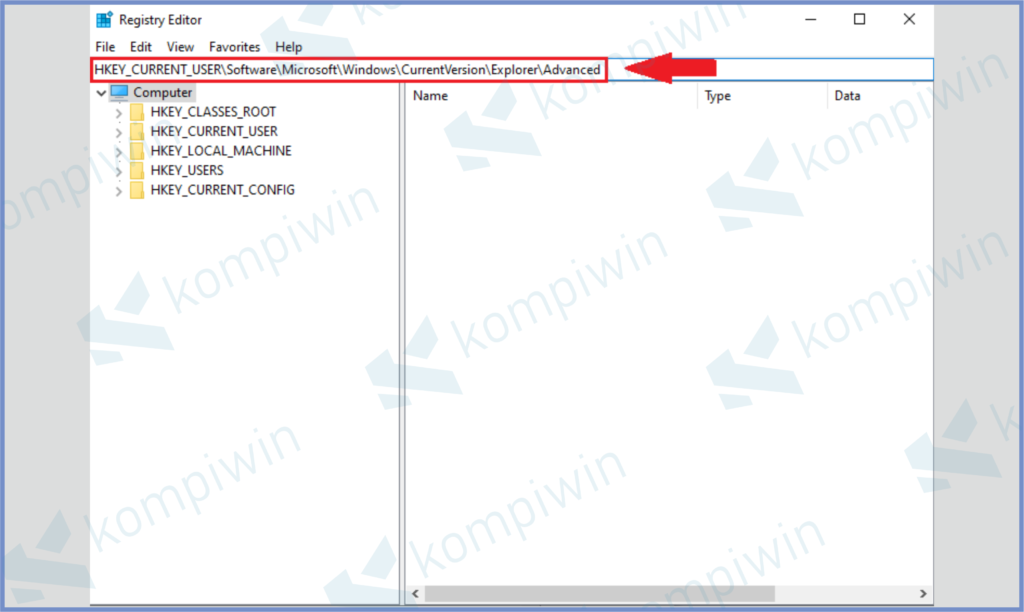
- Di dalam folder Advanced, klik kanan ruang kosong, lalu pilih New -> DWORD 32 bit.
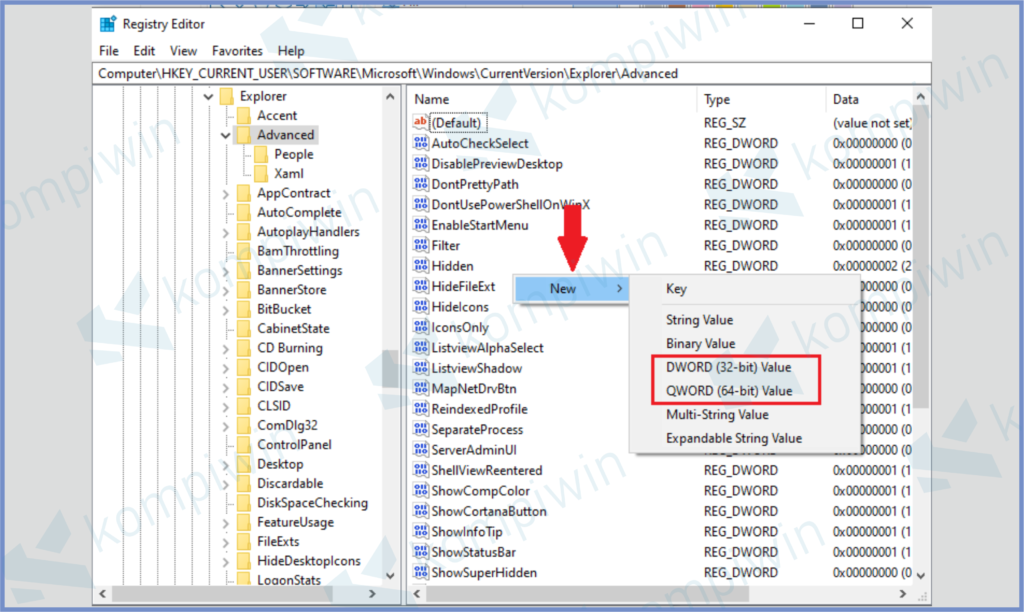
- Kemudian silahkan ganti namanya menjadi Start_ShowClassicMode.
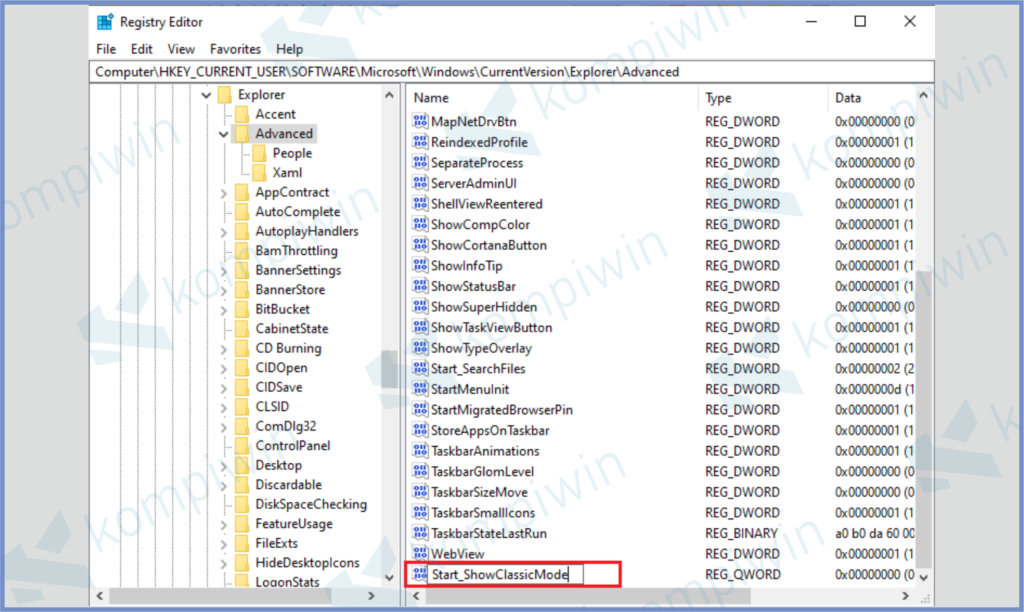
- Ketuk dua kali program baru tersebut, lalu ubah Value data menjadi 1.
- Terakhir tekan OK.
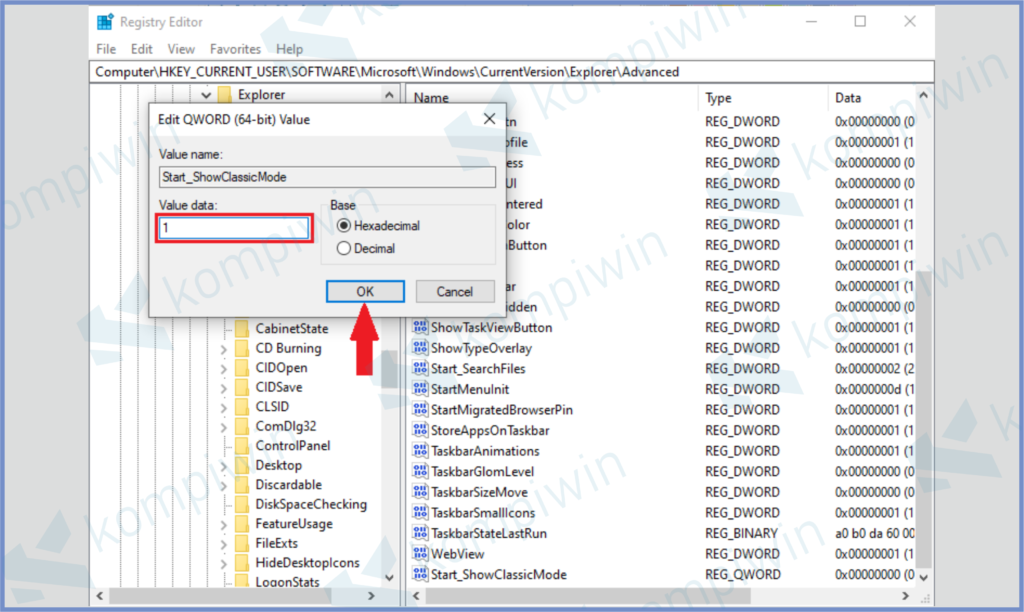
- Restart device PC atau laptop kalian.
- Selesai.
Baca Juga :
Jika proses install Windows 11 muncul The PC Must Support TPM 2.0, silahkan klik disini untuk jalan keluar.
Akhir Kata
Kurang lebih seperti itulah cara mengembalikan Start Menu Klasik dan Live Tiles di Windows 11, ikuti arahan diatas jika kamu ingin mengembalikan gaya tampilan lama Windows 10 di dalam operating system terbaru ini. semoga bermanfaat.




